Pro/ENGINEER 2000i2
Pro/MOLDESIGN и Pro/CASTING
Разделение Объемов
Относительно Разделения Объемов
Заготовку или матрицу, или объем литейной или пресс-формы можно разделять,
используя поверхность, поверхность разъема или объем. Разделение создает один
или два объема, которые затем можно использовать при создании компонентов
литейной формы или матрицы. Также можно указать, игнорировать один из объемов и
создать объем только с одной стороны поверхности разъема.
Как Работает Разделение
Разделение - путь создания объемов литейной или пресс-формы. При определении
поверхности разъема, которую нужно использовать для разделения заготовок или
матриц, выберите All Wrkpcs из меню SPLIT VOLUME, система выполнит
следующие действия:
-
Рассчитает объем материала заготовки или матрицы для одной стороны поверхности разъема.
-
Выключает отделенный объем в объеме литейной или пресс-формы.
-
Повторяет процесс для другой стороны.
Эта процедура также автоматически вычитает объем ссылочной детали
из заготовки или матрицы. Такое вычитание называется обрезкой.
Для сборок литейной или пресс-формы с несколькими заготовками, можно выбирать
отдельную заготовку или матрицу для разделения или выбрать все. Когда разделение
будет выполнено, все выбранные заготовки или матрицы объединяются и по
результату выполняется разделение.
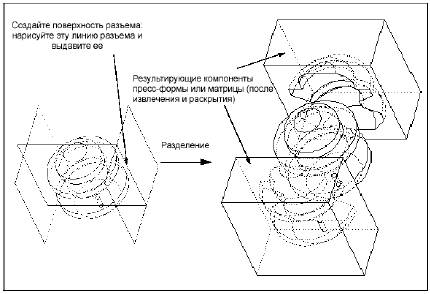
Разделение Заготовки или Матрицы
При разделении заготовки или матрицы их геометрия копируется, а ссылочная модель
и элементы вырезаются из скопированной геометрии. Питатели, литники и
центральный литник также вырезаются.
При вычислении объема разделения учитываются все полости. Разница между
разделением заготовки или матрицы на объемы и их определением с использованием
команды Create Vol показана на следующем рисунке. При определении
объема, компонент литейной формы или матрица создаются путем заполнения всего
объема твердым материалом независимо от какого либо наложения со ссылочной
моделью. При разделении заготовки или матрицы, полость литейной или пресс-формы
остается. Как только разделение будет создано, разница между объемами,
полученная этими двумя методами, исчезает.
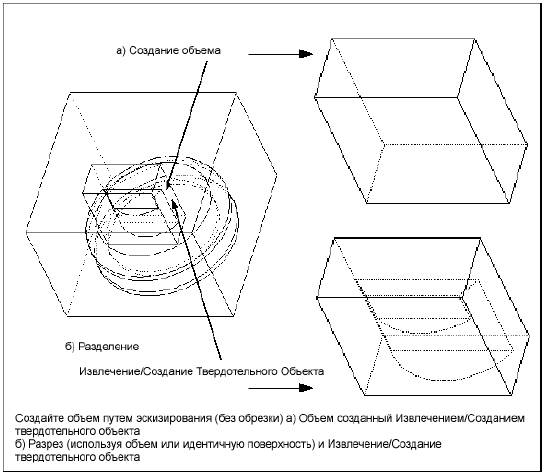
Различие Между Create Vol и Split
Разделение заготовки или матрицы поверхностями разделения гарантирует, что
компоненты литейной формы или матрицы целиком составляют требуемый объем, без
дополнительных или отсутствующих частей.
При разделении заготовки или матрицы, ссылочная модель автоматически вырезается
для создания полости литейной или пресс-формы.
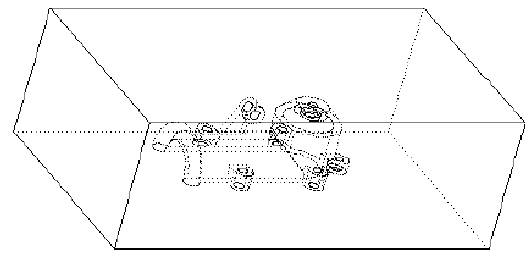
Матрица с Полостью
Элементы, получающиеся при разделении, создаются в виде элементов сборки.
Обратите внимание: геометрия заготовки или
матрицы не изменяется при разделении. Всякий раз, когда заготовка или матрица
разделяются:
-
Сначала система копирует заготовки или матрицы в один объем.
-
Затем, система вырезает ссылочную модель из объема.
-
Окончательным результатом разделения является объем уровня сборки литейной или пресс-формы.
Создание Элементов Разделения Объема
Для некоторых типов объемов, необходимо создавать элементы объединения, выреза
или копирования для обеспечения успешного разбиения объема. Можно использовать
опцию Adv Utils из меню MOLD MODEL или CAST MODEL для создания
этих элементов. Эти элементы создаются тем же способом, что и в режиме Assembly.
Ссылочная деталь не может являться результатом операций Merge и
Cutout.
Перед разбиением объема, убедитесь, что новые компоненты имеют правильную
геометрию и ориентацию. После операции Copy можно повторно
классифицировать деталь или компонент сборки.
Меню SPLIT VOLUME
При разбиении объема, появляется меню SPLIT VOLUME со следующими командами:
-
Two Volumes - разбивает заготовку, матрицу или объем на два объема.
-
One Volume - разбивает заготовку, матрицу или объем, но создает только один объем.
-
All Wrkpcs - разбивает заготовки. Геометрия всех заготовок объединяется вместе, и геометрия всех ссылочных деталей вычитается из этого объединения.
-
All Die Blcks - разбивает матрицы. Геометрия всех матриц объединяется вместе и геометрия всех ссылочных деталей и песчаных стержней вычитается из этого объединения.
-
Mold Volume - разбивает объем.
-
Die Volume - разбивает объем.
-
Sel Comp - укажите любую деталь (за исключением ссылочной детали) в сборке для разбиения.
Разбиение на Два Объема
Объемы можно использовать для разбиения заготовок, матриц или объемов. Однако, в
отличие от поверхностей разъема, объемы не изменяют существующую геометрию, они
ее производят. Такое воспроизведение геометрии позволяет выполнять
однокомпонентное (один объем) разделение. Если используется поверхность разъема,
заготовки или матрицы разделяются на два или более отдельных компонентов.
Однокомпонентное разделение позволяет извлечь результирующие объект без
изменения заготовки или матрицы. Можно изменять заготовку или матрицу позже, или
разделять ее, используя поверхность разъема.
1. Выберите MOLD (CAST) > Mold Comp
(Die Comp) > Split (Split Die).
2. Выберите Two Volumes и
Done в меню SPLIT VOLUME. Если существуют уже определенные объемы,
следует выбрать All Wrkpcs (All Die Blcks),
Mold Volume (Die Volume) или Sel Comp. Если
выбрано Mold Volume (Die Volume), выберите объем из
списка.
3. Выберите одну или более поверхностей
разъема, которые полностью пересекают заготовку или матрицу, или выбранный
объем.
Примечания:
-
Если поверхность выбирается из меню или на экране, сначала убедитесь, что она не скрыта.
-
Поверхность разделения не должна быть скрыта.
4. Система рассчитывает два
новых объема, поочередно подсвечивает каждую и запрашивает определить для каждой
название.
5. Для превращения полученных объемов в
твердотельные компоненты литейной формы или матрицы, выберите MOLD COMP (DIE
COMP) > Extract (Make Solid).
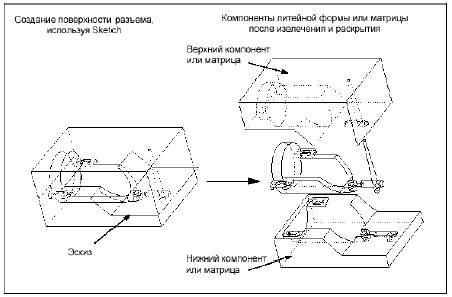
Разделение на Два Объема
Классификация Объемов
Pro/MOLDESIGN и Pro/CASTING создают максимум два объема при разделении заготовки
или матрицы. При использовании сложной поверхности разъема для разделения, когда
эта поверхность разъема делит заготовку или матрицу более чем на две части,
система запрашивает классифицировать полученные объемы путем включения нужного
объема и исключения ненужного. Классификация - процесс, при котором созданный в
процессе разделения объем, назначается одному из двух объемов, окончательно
получаемых при разделении.
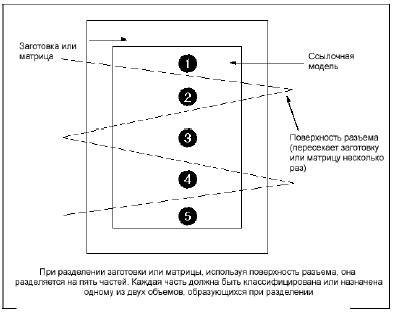
Двухкомпонентное Разделение, Требующее Классификации Объема
После выбора поверхности разъема и расчета получаемых объемов, появляется меню
SPL CLASS со следующими командами:
-
First Vol - назначает подсвеченную область первому объему литейной формы.
-
Second Vol - назначает подсвеченную область второму объему литейной формы.
При создании только одного объема (однокомпонентное разделение), меню SPL CLASS содержит следующие команды:
-
Include Vol - назначает подсвеченную область объему литейной формы.
-
Omit Vol - указывает, что подсвеченная область не включается в объем литейной формы.
При переопределении классифицированных объемов, появляется меню SPLIT со следующими командами:
-
Split Srfs - переопределяет поверхность разъема, используемую для создания объемов. Выбор этой команды также выбирает Classify.
-
Classify - переопределяет классифицированные объемы в заготовке.
В процессе переопределения, в меню SPL CLASS включается опция
Same, позволяющая указать что подсвеченная область должна остаться
классифицируемой, как она была до переопределения.
Разделение на Один Объем
Так как объемы состоят из базовых поверхностей, можно выбирать поверхность
объема как поверхность разъема. В этом случае, может потребоваться рассчитать
только один из новых объемов, так как другой (внутри поверхности) совпадает с
первоначальным объемом.
1. Выберите, MOLD (CAST) > Mold Comp
(Die Comp) > Split.
2. Выберите One Volume из меню
SPLIT VOLUME. Если какие либо объемы литейной формы уже определены, выберите
All Wrkpcs (All Die Blcks), Mold Volume (Die
Volume) или Sel Comp, затем выберите Done.
Если выбран Mold Volume (Die Volume), выберите объем
для разбиения.
3. Выберите существующую поверхность или
объем для разбиения.
4. Выберите, включать или пропустить
подсвеченные объемы в Include или Omit.
5. Введите название нового объема.
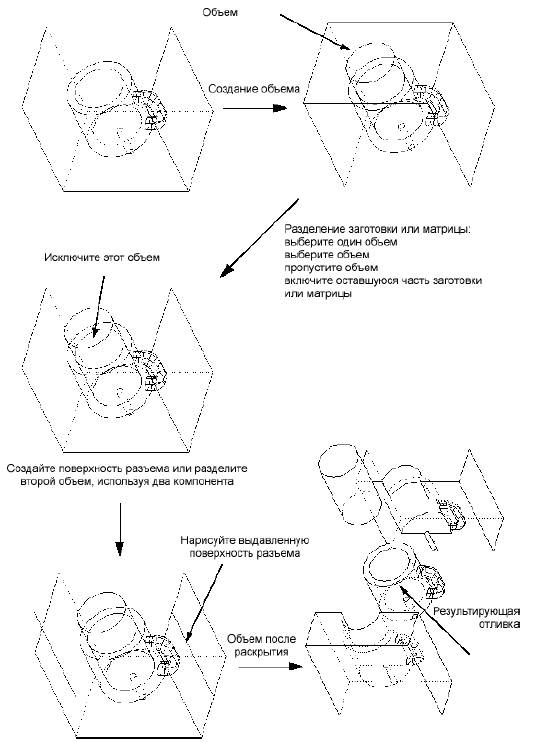
Однокомпонентное Разделение с последующим Двухкомпонентным Разбиением
Разделение с Использованием Нескольких Поверхностей
Разъема
Можно использовать несколько поверхностей разъема для разбиения заготовки или
матрицы на несколько компонентов.
1. Создайте требуемые поверхности разъема
(см. Создание Поверхностей Разъема).
2. В меню MOLD (CAST), выберите Mold
Comp > (Die Comp) > Split (Split Die).
Появляется меню SPLIT VOLUME.
3. Выберите Two Volumes, чтобы
использовать поверхность разъема для разбиения заготовки на два компонента, или
One Volume, если требуется выполнить однокомпонентное разделение.
Выберите All Wrkpcs (All Die Blcks) для разбиения
непосредственно заготовки или матрицы, или выберите Mold Volume (Die
Volume) для выполнения разделения на объем. Система разрезает ссылочную
модель по заготовке или матрице.
4. Появляется информационное окно SPLIT,
содержащее элементы разделения, которые должны быть определены (поверхность
разъема и классификация результирующих объемов). Выберите поверхность разъема,
которая будет использоваться для разбиения заготовки или матрицы.
5. Подсвечивается первый объем, который был
создан разбиением. На запрос введите название объема.
6. Подсвечивается второй объем, который был
создан разбиением. На запрос введите название объема.
7. Первое разделение заготовки или матрицы
закончено.
8. Повторите эту процедуру для другой
поверхности разъема.
9. Выберите название объема для разбиения.
Появляется информационное окно SPLIT.
10. Выберите поверхность разъема, которая
будет использоваться для разбиения объема. Подсвечивается первый объем, который
был создан разбиением.
11. На запрос введите название первого
объема. Подсвечивается второй объем, который был создан разбиением.
12. На запрос введите название второго
объема.
Примечания:
-
Поверхность разъема должна полностью пересекать заготовку или матрицу.
-
Поверхность разъема не должна пересекать сама себя.